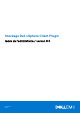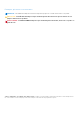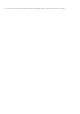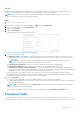Users Guide
Table Of Contents
- À propos de ce document
- Stockage Dell vSphere Client Plugin Guide de l'administrateur version 6.0
- Mise en route
- Fonctionnalités clés
- Exigences relatives à vSphere Web Client Plugin
- Configuration du Dell Storage vSphere Client Plugin
- Fournisseur VASA
- Gestion de vSphere Web Client Plugin
- Utilisation du stockage Dell
- Travailler avec des machines virtuelles
- Affichage des informations sur le Stockage Dell
- Affichage des propriétés de l’hôte
- Configuration des connexions Storage Center
- Utilisation des vues Dell Storage
- Affichage des informations sur le stockage Dell
les rend accessibles aux clients vSphere. Ces informations permettent aux administrateurs de VMware vCenter de prendre des décisions
avisées lors de la sélection du magasin de données sur lequel placer de nouvelles machines virtuelles.
Enregistrement du fournisseur VASA
Procédez comme suit pour enregistrer le fournisseur VASA.
Prérequis
Assurez-vous que vSphere Client est ajouté à Dell Storage Manager.
Étapes
1. Connectez-vous au vSphere Client.
2. Dans la fenêtre vSphere client, sélectionnez menu , puis cliquez sur administration.
3. Dans le volet Administration, cliquez sur Dell Storage.
4. Cliquez sur l'onglet Gérer .
5. Cliquez sur Mettre à jour.
La boîte de dialogue Gestionnaire de connexions s’ouvre.
Figure 2. Boîte de dialogue Gestionnaire de connexions
6. Dans le champ Mot de passe vCenter, saisissez le mot de passe de l’utilisateur vCenter.
7. Dans le champ Mot de passe Dell Storage Manager, saisissez le mot de passe d’un utilisateur Storage Manager disposant de
privilèges d’administrateur.
8. Cliquez sur Enregistrer.
9. Dans l’onglet Gérer, sélectionnez Enregistrement du fournisseur VASA.
Le vSphere Client Plugin examine les paramètres et enregistre le fournisseur VASA, ou affiche un message d’erreur s’il ne peut pas être
enregistré.
Annuler l’enregistrement du fournisseur VASA
Suivez les étapes suivantes pour annuler l’enregistrement d’un fournisseur VASA.
Étapes
1. Connectez-vous au vSphere Client.
2.
Dans la fenêtre vSphere client, sélectionnez menu , puis
cliquez sur administration.
3. Dans le volet Administration, cliquez sur Dell Storage.
4. Cliquez sur l'onglet Gérer .
5. Cliquez sur Mettre à jour.
La boîte de dialogue Gestionnaire de connexions s’ouvre.
10
Mise en route